
Comment exporter des contacts Android vers VCF (fichier vCard) ?

Pourquoi les gens choisissent-ils d’enregistrer les contacts du téléphone Android en tant que fichier VCF ?
De nos jours, il est courant de voir certaines personnes à côté de vous utiliser le fichier VCard (.vcf) pour partager des contacts d’un téléphone à un autre. Les gens n’ont plus besoin de taper manuellement les informations de contact sur leur téléphone un par un, car ils peuvent transférer directement le fichier VCF et faire en sorte que le partage de contacts en un clic devienne réalité. Une fois que vous avez fait cela, vous pouvez partager des contacts Android non seulement avec un autre téléphone Android, mais également avec des mobiles et des appareils iOS.
Dans cet article, nous allons vous présenter deux façons simples d’exporter des contacts d’Android vers un fichier VCF afin que vous puissiez partager facilement le fichier VCF.
Méthode 1. Exporter des contacts Android vers un fichier vCard (.vcf) via Android Assistant
Méthode 2. Comment exporter des contacts Android de Gmail vers un fichier VCF
Pour exporter les contacts d’un téléphone Android en fichier VCF, vous devez dépendre d’un programme tiers comme le Coolmuster Android Assistant, qui vous permet d’enregistrer efficacement et rapidement des contacts Android en tant que fichier VCF. La gestion des contacts n’a jamais été aussi simple à l’aide de ce logiciel :
Qu’est-ce que le gestionnaire de contacts Android peut faire pour vous ?
- Vous pouvez exporter des contacts d’Android vers un ordinateur sous forme de fichier VCF ou HTML.
- Vous pouvez même modifier, supprimer les contacts obsolètes et dupliqués.
- Vous pouvez ajouter de nouveaux contacts au téléphone Android sur l’ordinateur .
Coolmuster Android Assistant est une excellente suite PC Android qui se vante de toutes les fonctions nécessaires pour gérer les appareils Android de tout type. Il est disponible sur toutes sortes d’appareils fonctionnant avec le système d’exploitation Android, tels que Samsung, HTC, LG, Sony, Motorola, Huawei, ZTE, etc. Vous pouvez également utiliser ce programme pour transférer des contacts entre deux téléphones Android. Vous trouverez ci-dessous comment exporter des contacts Android vers un fichier VCF. Vous pouvez télécharger gratuitement l’Assistant Android avant de lire le guide.
Vous trouverez ci-dessous le guide montrant comment enregistrer des contacts d’Android vers un fichier VCard (.vcf) en un clic, à l’aide d’Android Assistant.
Étape 1. Connectez votre téléphone Android à l’ordinateur
Tout d’abord, installez et exécutez l’outil de gestion de contacts Android sur votre ordinateur. Utilisez un câble USB pour brancher votre téléphone Android sur l’ordinateur, ou vous pouvez également établir la connexion via Wi-Fi. L’outil détectera instantanément votre téléphone Android et affichera ses informations dans la fenêtre principale.
Vous devrez peut-être ouvrir le débogage USB sur votre téléphone Android pour permettre au programme de reconnaître votre téléphone Android :

Étape 2 : Entrez dans la fenêtre de gestion des contacts
Tous les dossiers de vos fichiers Android sont affichés sur le côté gauche de l’interface du programme. Cliquez sur l’onglet « Contacts » pour accéder à la fenêtre de gestion des contacts. Ici, vous pouvez prévisualiser tous les contacts existants sur votre téléphone Android.

Étape 3 : Exporter les contacts Android vers un fichier VCF
Choisissez tous les contacts que vous souhaitez exporter ou les contacts sélectionnés. Cliquez sur le bouton « Exporter », puis il vous sera demandé de sélectionner le format de sortie. Choisissez simplement « VCard File (.vcf) » comme format de sortie. Après cela, les contacts sélectionnés commencent à exporter instantanément vers un fichier VCF.
Conseils: Pour importer des fichiers VCF sur votre téléphone Android, vous devez cliquer sur le bouton « Importer ». Et voici un tutoriel spécial qui vous montre comment importer des fichiers VCF dans un téléphone Android.
Tutoriel vidéo
Gmail vous permet d’exporter des contacts Android vers un fichier VCF. Les étapes simples pour y parvenir sont énumérées ci-dessous :
Étape 1. Connectez-vous à Gmail avec les informations de votre compte. Choisissez ensuite « Gmail » > « Contacts ». Dans l’écran suivant, sélectionnez « Plus », puis cliquez sur le bouton « Exporter ».
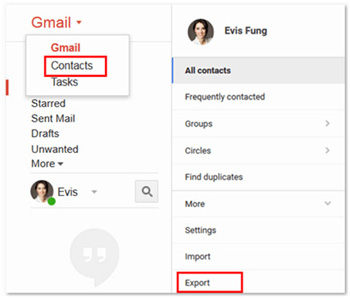
Étape 2. Assurez-vous d'utiliser la dernière version de Google Contacts, car la version préliminaire de Google Contacts ne prend pas encore en charge l'exportation. Vous recevrez une note, à partir de laquelle vous devrez choisir « ALLER AUX ANCIENS CONTACTS ».
Étape 3. Maintenant, vous êtes autorisé à choisir les contacts que vous souhaitez exporter. Il suffit de prévisualiser et de cocher les contacts dont vous avez besoin, puis d’aller dans le menu supérieur pour cliquer sur « Plus » > « Exporter ».

Étape 4. Enfin, vous êtes autorisé à choisir le format d’exportation que vous souhaitez. Gmail vous permet d’enregistrer les contacts exportés au format Google CSV, Outlook CSV et vCard. Ici, vous devez choisir « vCard », puis cliquer sur le bouton « Exporter » pour exporter les contacts sélectionnés sous forme de fichier VCF.
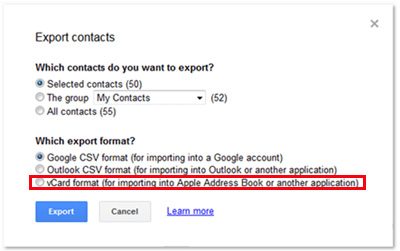
Vous trouverez ci-dessus les deux solutions simples pour exporter des contacts Android vers un fichier vCard (VCF) pour un partage plus facile. Il suffit de choisir la façon que vous préférez. Certes, si vous avez d’autres moyens d’enregistrer des contacts Android en tant que fichier VCF, nous serons heureux si vous pouvez laisser de précieuses suggestions dans la zone de message.
Articles connexes :
Comment transférer des contacts d’un téléphone LG vers un ordinateur
Comment sauvegarder une carte SD sur des appareils Android





